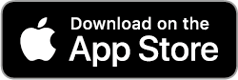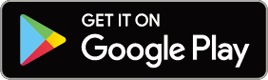CATEYE PADRONE SMART +
Preguntas frecuentes
La medición no funciona : En Modo Espejo
Computadora smart no cambia a la pantalla de mediciones del Modo espejo.
¿Qué debería hacer?
¿Ha instalado la aplicación Cateye Cycling™ en su smartphone?
• Instale Cateye Cycling™.

Si utiliza un iPhone
Si utiliza un smartphone Android
* Consulte "Dispositivo recomendados para Cateye Cycling™" para obtener la información más reciente acerca de los smartphone recomendados para utilizarse con Cateye Cycling™.
¿Ha emparejado su smartphone con computadora smart?
• Si no empareja computadora smart a través de Cateye Cycling™, computadora smart no puede realizar mediciones en Modo espejo.
 Asociar una computadora smart con un smartphone
Asociar una computadora smart con un smartphone
¿Está la opción [Conectar] bajo
 (MENÚ) establecida en [ON] (ACTIVAR) en Cateye Cycling™?
(MENÚ) establecida en [ON] (ACTIVAR) en Cateye Cycling™?• Asegúrese de que la opción [Conectar] está establecida en [ON] (ACTIVAR).
¿Está la computadora smart en el Modo Sensor Direct?
• Presione MODE durante 1 segundo.
La computadora smart cambia a la pantalla de búsqueda del smartphone y se conecta con dicho teléfono.
Durante la medición, la computadora smart permanece en la pantalla de búsqueda del smartphone y no se vuelve a conectar a la aplicación.

Búsqueda de smartphone pantalla
La computadora smart se apaga después de mostrar la pantalla de búsqueda del smartphone.
• Presione el botón MODE durante 1 segundo para buscar el dispositivo y vuelva a conectarse.
* La computadora smart mantiene la medición durante esta operación.
Active temporalmente el modo Sensor Direct y, a continuación, vuelva al modo Espejo.
• Este paso podría restablecer la conexión de la computadora smart con el smartphone.
* Pulse MODE durante 1 segundo para cambiar entre el modo Sensor Direct y el modo Espejo.
< solo iPhone >
La computadora smart se vuelve a conectar a mi smartphone solamente cuando la aplicación Cateye Cycling™ está activa (ejecutándose en primer plano).
• Los sensores de terceros inhiben la conexión. Elimine los sensores con (
 ) desde Cateye Cycling™
) desde Cateye Cycling™  (MENÚ) > [Dispositivo] y, a continuación, asócielos de nuevo.
(MENÚ) > [Dispositivo] y, a continuación, asócielos de nuevo.
Cateye Cycling™ puede haberse cerrado de forma anómala.
• Inicie Cateye Cycling™.
Reinicie la computadora smart.
1. Presione el botón AC de la computadora smart.
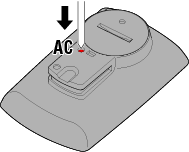
Se mostrará la pantalla de inicialización.
2. Presione MODE una vez para [RESTART] (REINICIAR) el parpadeo y, a continuación, presione MODE durante 1 segundo.
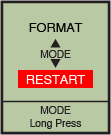

 Confirmar(1 segundo)
Confirmar(1 segundo)
La computadora smart se reiniciará y cambiará a la pantalla de búsqueda del smartphone.
Si el problema persiste, reinicie su smartphone.
No se puede conectar al smartphone a través de la pantalla de búsqueda de smartphone del equipo inteligente.
¿Se está utilizando una luz CatEyeSYNC™ compatible al mismo tiempo?
• Reinicie el smartphone.
¿Está la opción [Conectar] bajo
 (MENÚ) establecida en [ON] (ACTIVAR) en Cateye Cycling™?
(MENÚ) establecida en [ON] (ACTIVAR) en Cateye Cycling™?• Asegúrese de que la opción [Conectar] está establecida en [ON] (ACTIVAR).
Si no se puede establecer una conexión incluso cuando la opción se establece en [ON] (ACTIVAR), vuelva a realizar el emparejamiento con el smartphone. Las soluciones variarán en función del smartphone y el modelo.• Si utiliza un iPhone
Quite el smartphone registrado bajo [Configuración] > [Bluetooth] en su iPhone.
A continuación, quite el smartphone una vez bajo (MENÚ) > [Dispositivo] en Cateye Cycling™ y vuelva a realizar el emparejamiento.
(MENÚ) > [Dispositivo] en Cateye Cycling™ y vuelva a realizar el emparejamiento.
 Asociar una computadora smart con un smartphone
Asociar una computadora smart con un smartphone• Si utiliza un smartphone Android
Bajo (MENÚ) > [Dispositivo], en Cateye Cycling™, quite el smartphone una vez y vuelva a realizar el emparejamiento.
(MENÚ) > [Dispositivo], en Cateye Cycling™, quite el smartphone una vez y vuelva a realizar el emparejamiento.
 Asociar una computadora smart con un smartphone
Asociar una computadora smart con un smartphone
La pantalla dice [READY] (listo), pero la medición no se inicia. ¿Qué debería hacer?

Medición en espera
Presione SS/LAP durante 1 segundo para iniciar la medición.
Tocar
 (Iniciar medición) en Cateye Cycling™ tiene el mismo efecto.
(Iniciar medición) en Cateye Cycling™ tiene el mismo efecto.
La pantalla muestra [PAUSE] (pausa) y la medición no se inicia. ¿Qué debo hacer?

Pausada
La medición ha sido pausada.
Presione MODE durante 1 segundo para reanudar la medición.
¿Por qué no puedo medir la velocidad?
Al utilizar un sensor de velocidad (cadencia) (ISC-12), si el imán de la rueda se desplaza de forma que no está orientado hacia la zona del sensor, el computador registra la señal de velocidad como 0 y no es posible realizar la medición. (Esto es debido a que la señal de velocidad del sensor tiene prioridad sobre GPS cuando mide la velocidad.)
¿Por qué no se recibe la señal del sensor o sistema DI2?
Pruebe las siguientes soluciones.
• Pulse el botón RESET de los sensores que no se pueden conectar.
¿Ha asociado el sensor o el sistema DI2?
• Debe utilizar Cateye Cycling™ para asociar el sensor o el sistema DI2.
 Asociar un sensor o un sistema Shimano DI2 a un smartphone
Asociar un sensor o un sistema Shimano DI2 a un smartphone
¿Está utilizando un iPhone con un sistema DI2 o un sensor comercial?
• ¿Se asoció el sistema DI2 o el sensor comercial utilizando la computadora smart?
Los sistemas DI2 y los sensores comerciales se deben asociar de nuevo mediante Cateye Cycling™.
 Asociar un sensor o un sistema Shimano DI2 a un smartphone
Asociar un sensor o un sistema Shimano DI2 a un smartphone
¿Se asoció el sistema DI2 o el sensor comercial utilizando la computadora smart?
• Durante la asociación o cuando se conectó a un smartphone, si la información del sensor estaba almacenada en Cateye Cycling™, esta información se escribe en la computadora smart.
Para agregar un sensor o un sistema DI2, realice la asociación mediante Cateye Cycling™.
 Asociar un sensor o un sistema Shimano DI2 a un smartphone
Asociar un sensor o un sistema Shimano DI2 a un smartphone
¿Instaló la aplicación Cateye Cycling™ por primera vez?
• Es posible que la información del sensor no se haya enviado a la aplicación Cateye Cycling™ correctamente desde la computadora smart cuando la aplicación se instaló por primera vez.
Asocie el sensor o el sistema DI2 de nuevo mediante Cateye Cycling™.
 Asociar un sensor o un sistema Shimano DI2 a un smartphone
Asociar un sensor o un sistema Shimano DI2 a un smartphone
¿Utiliza un sensor Bluetooth Inteligente?
• Computadora smart sólo puede recibir señales de sensores Bluetooth Inteligente.
Es posible que la batería del sensor haya quedado sin carga.
• Sustituya la batería por una nueva.
 Reemplazo de batería: Sensores opcionales
Reemplazo de batería: Sensores opcionales
Es posible que el imán no esté en la posición correcta con respecto al sensor de velocidad o el sensor de velocidad (cadencia)(ISC).
• Consulte el manual de instrucciones del sensor y conecte el sensor de forma correcta.
 Instalar el sensor de velocidad (cadencia) (ISC-12)
Instalar el sensor de velocidad (cadencia) (ISC-12)
¿Por qué no puedo realizar mediciones sin un sensor de velocidad?
Puede que tenga que esperar un poco más después de comenzar la medición.
• En algunos casos, el smartphone puede tardar un tiempo en obtener el GPS. Espere en algún lugar al aire libre durante un tiempo antes de empezar.
* El tiempo que se necesita para obtener el GPS dependerá de su smartphone.
La ubicación o el clima pueden no ser apropiados para obtener una señal GPS.
• Si se pierde la conexión con el GPS de su smartphone, computadora smart ya no podrá realizar la medición.
* Para más información sobre cómo adquirir una señal GPS, consulte el manual de instrucciones de su smartphone.
La información de ubicación no se obtiene a través de GPS y las rutas no se graban.
¿Es preciso el reloj del smartphone?
• Si el reloj del sistema del smartphone no es correcto, no se obtendrá la información de GPS.
Asegúrese de que el establecimiento automático de la fecha y hora está habilitado en el smartphone.
En la configuración del iPhone, ¿están los servicios de ubicación para [Ciclismo] establecidos en [Mientras se use la aplicación]?
• Establecer en [Siempre].
La computadora smart muestra una pantalla en blanco después de abandonar la bicicleta y, a continuación, volver a ella.

Búsqueda de smartphone pantalla
Cuando el smartphone se aleja de la bicicleta, incluso durante un corto período de tiempo, la computadora smart puede entrar en el modo de suspensión automáticamente y mostrar una pantalla en blanco.
Al hacer clic en computadora smart entrar en modo de búsqueda de smartphone, lo que le permite volver a conectar a su smartphone.
Si no puede establecer conexión desde la pantalla de búsqueda de smartphone
• Active temporalmente el modo Sensor Direct y, a continuación, vuelva al modo Espejo.
Este paso podría restablecer la conexión de la computadora smart con el smartphone.* Pulse MODE durante 1 segundo para cambiar entre el modo Sensor Direct y el modo Espejo.
El funcionamiento de computadora smart es anormal. ¿Qué debería hacer?
Reinicie su smartphone.
Si la situación no resuelve el problema, reinicie la computadora smart.
1. Presione el botón AC de la computadora smart.
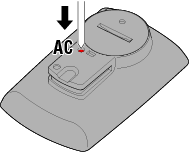
Se mostrará la pantalla de inicialización.
2. Presione MODE una vez para [RESTART] (REINICIAR) el parpadeo y, a continuación, presione MODE durante 1 segundo.

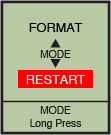

 Confirmar(1 segundo)
Confirmar(1 segundo)La computadora smart se reiniciará y cambiará a la pantalla de búsqueda del smartphone.
No se puede establecer conexión con el smartphone después de actualizar el firmware de la computadora smart.
Anule la asociación de la computadora smart desde la pantalla [Dispositivo] en Cateye Cycling™ y, a continuación, vuelva a asociar la computadora smart.
 Asociar una computadora smart con un smartphone
Asociar una computadora smart con un smartphoneSi esto no resuelve el problema, reinicie el smartphone.